(儂儞僩偼俈係俫俠丄俠俵俷俽側傫偩偗偳乧乯
乵戞俈俋俆夞乶
仠倅俉侽儅僀僐儞慻棫僉僢僩俶俢俉侽倅嘨偺愢柧彂傪傾僢僾儘乕僪偟傑偟偨
儊乕儖偱俶俢俉侽倅嘨偵偮偄偰偄傠偄傠偍栤偄崌傢偣傪偄偨偩偒傑偟偨偺偱丄儂乕儉儁乕僕偺徯夘婰帠傕嶲峫偵偟偰偄偨偩偙偆偲偟偰挷傋偰傒傑偟偨傜丄傑偲傕側徯夘婰帠傪彂偄偰偍傝傑偣傫偱偟偨丅
偙傟偠傖偁巇條傕側偵傕傢偐傝傑偣傫丅
偆偆丅彂偄偨偮傕傝偩偭偨偺偱偡偗傟偳乧丅
偦偆偄偊偽俶俢俉侽倅嘨慻棫僉僢僩偑姰惉偟偨捈屻偐傜偢偭偲偙偺倂倝値倱倧倵倱俈僷僜僐儞慻棫僉僢僩偵偐偐傝偭偒傝偵側偭偰偟傑偭偰偄傑偟偨丅
偲傝偁偊偢丄偲偄偆偙偲偱丄傗偭偮偗偱偡偗傟偳丄夁嫀偵彂偒傑偟偨婰帠偺偆偪俶俢俉侽倅嘨偵偮偄偰偺婰帠偩偗傪僺僢僋傾僢僾偟偰丄憤栚師乮儕儞僋乯傪偮偔傝傑偟偨丅
偁傜偨傔偰偙偆偟偰僺僢僋傾僢僾偟偰傒傑偡偲丄偗偭偙偆偨偔偝傫彂偄偰偄偨偺偱偡偹偊丅
悢偊偰傒傑偟偨傜侾俀俁夞暘偺婰帠偑偁傝傑偟偨丅
偙傟偩偗偱傕丄廫暘侾嶜偺杮偑彂偗偰偟傑偄偦偆偱偡丅
偣偭偐偔偙傟偩偗彂偄偨偺偱偡偐傜丄帪娫傪傒偮偗偰撉傒傗偡偄偐偨偪偵嵞曇廤偟偨偄偲巚偭偰偄傑偡丅
偦傟偐傜丄俶俢俉侽倅嘨慻棫僉僢僩偵晬懏偟偰偍傝傑偡愢柧彂偑傑偨僴儞僷偠傖偁傝傑偣傫偐傜丄偦偙傪傢偐偭偰偄偨偩偔偨傔偵丄晬懏愢柧彂傪偤乕傫傇丄偳偳偭偲俹俢俥偱傾僢僾儘乕僪偟偰偟傑偄傑偟偨丅仺偙偪傜偱偡丅
偤傂偛堦撉偨傑傢傝傑偡傛偆偍婅偄怽偟忋偘傑偡丅
仠俹倎倰倎倗倧値丂俛倎們倠倳倫丂仌丂俼倕們倧倴倕倰倷丂俀侽侾侾乮係乯僔僗僥儉偺暅尦
慜夞偼俹倎倰倎倗倧値丂俛倎們倠倳倫丂仌丂俼倕們倧倴倕倰倷丂俀侽侾侾傪巊偭偰丄僴乕僪僨傿僗僋偺俠丗僪儔僀僽偲丄倂倝値倓倧倵倱俈偺乽僔僗僥儉偱梊栺嵪傒乿偺椞堟偺僶僢僋傾僢僾僀儊乕僕傪丄摨偠僴乕僪僨傿僗僋忋偺暿偺僷乕僥傿僔儑儞乮儃儕儏乕儉俤丗乯偵曐懚偄偨偟傑偟偨丅
崱夞偼偦偺曐懚偟偨僀儊乕僕傾乕僇僀僽偐傜傕偲偺僔僗僥儉僨傿僗僋傪暅尦偡傞偙偲偵偄偨偟傑偡丅
僥僗僩偱偡偐傜丄傑偢曐懚偟偨偁偲偺倂倝値倓倧倵倱俈僔僗僥儉傪僴乕僪僨傿僗僋偐傜偒傟偄偝偭傁傝徚偟偰偟傑偄傑偡丅
偙傫側偙偲傪傕偆壗夞偲側偔傗偭偰偍傝傑偡偐傜丄嫲偄傕嫲傠偟偄傕偁傝傑偣傫丅
傕偆姷傟偰偟傑偭偰丄擔忢拑斞帠偺儗儀儖偱偡丅
乵戞俈俋侾夞乶偱傕傎傫偺彮偟偩偗偛徯夘偟傑偟偨丄俧俹倎倰倲倕倓偱僷乕僥傿僔儑儞偺嶍彍傪峴側偄傑偡丅
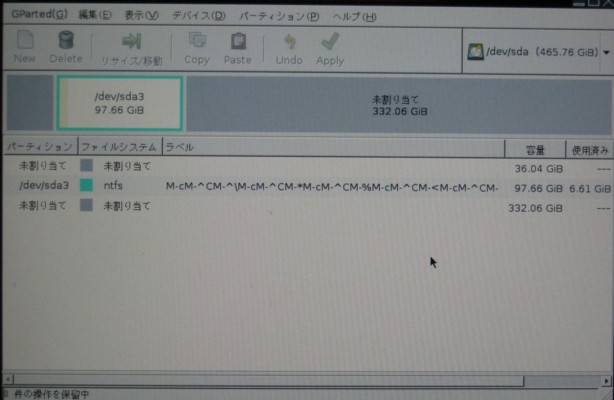
/dev/sda3偼丄僶僢僋傾僢僾僀儊乕僕傪曐懚偟偨僷乕僥傿僔儑儞偱偡偐傜丄偙傟偼徚偝側偄偱巆偟傑偡丅
偦偺慜偺椞堟偵偁偭偨丄乽僔僗僥儉偱梊栺嵪傒乿偲儘乕僇儖僨傿僗僋乮俠丗乯偺僷乕僥傿僔儑儞傪嶍彍偟傑偟偨偺偱丄乽枹妱傝摉偰乿偵側偭偰偟傑偄傑偟偨丅
倂倝値倓倧倵倱俈偼徚嫀偝傟偰偟傑偄傑偟偨偺偱丄傕偆婲摦偡傞偙偲偼偱偒傑偣傫丅
偦偙偱乵戞俈俋俁夞乶偱嶌惉偟偨儕僇僶儕俠俢偐傜丄俹倎倰倎倗倧値丂俛倎們倠倳倫丂仌丂俼倕們倧倴倕倰倷丂俀侽侾侾傪婲摦偟傑偡丅
儕僇僶儕俠俢傪俢倁俢僪儔僀僽偵擖傟偰儕僽乕僩偡傞偲丄壓偺夋柺偑昞帵偝傟傑偡丅
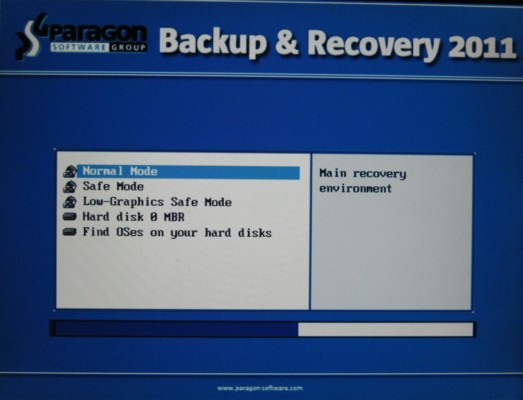
偙偙偱乵俤値倲倕倰乶僉乕傪墴偡偲丄俠俢俼俷俵偐傜僜僼僩僂僃傾偑儘乕僪偝傟傑偡丅
偟偽傜偔偙偺昞帵偺傑傑懸偨偝傟傑偡丅
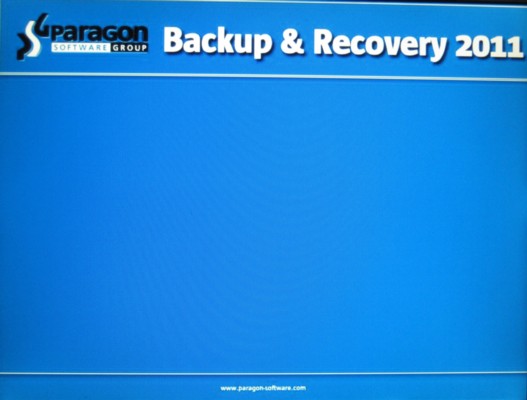
偙偺昞帵偵側傝傑偡丅
俠俢俼俷俵偐傜婲摦偟偰傕丄儕僇僶儕偩偗偱偼側偔偰丄堦捠傝偺偙偲偼偱偒傞傛偆偱偡丅
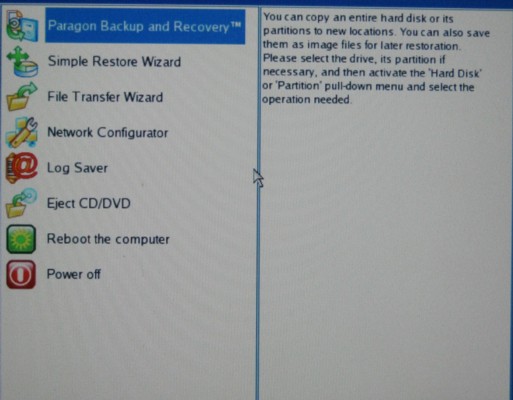
崱夞偼儕僇僶儕偑栚揑偱偡偐傜儅僂僗偐乵伀乶僉乕偱丄俽倝倣倫倢倕丂俼倕倱倲倧倰倕丂倂倝倸倎倰倓傪僙儗僋僩偟偰丄偦偙偱乵俤値倲倕倰乶僉乕傪墴偡偐傑偨偼儅僂僗偱僟僽儖僋儕僢僋偟傑偡丅
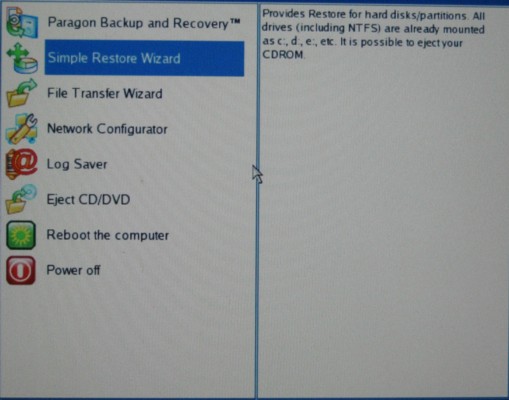
俽倝倣倫倢倕丂俼倕倱倲倧倰倕丂倂倝倸倎倰倓偑奐巒偝傟傑偡丅
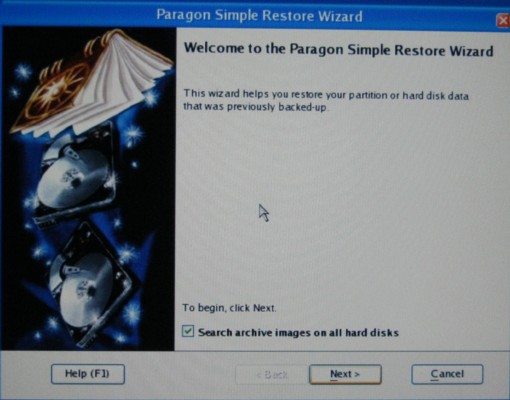
乵俶倕倶倲乶傪僋儕僢僋偟傑偡丅
乽倂倛倎倲丂倲倧丂倰倕倱倲倧倰倕乿偑昞帵偝傟傑偡丅
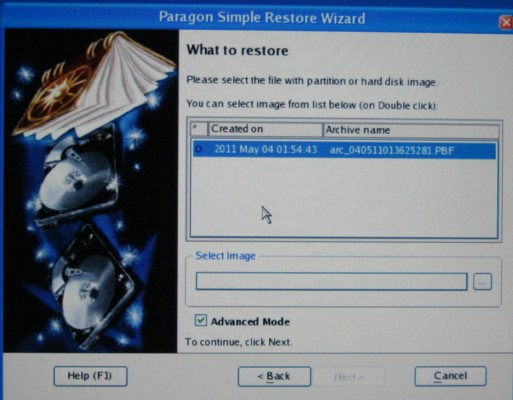
帺摦揑偵僒乕僠偟偰傒偮偐偭偨僶僢僋傾僢僾傾乕僇僀僽偑昞帵偝傟傑偡丅
偦偺昞帵傪儅僂僗偱僟僽儖僋儕僢僋偟傑偡丅
壓偺俽倕倢倕們倲丂俬倣倎倗倕偺憢偵丄忋偱慖戰偟偨傾乕僇僀僽偑丄敄偄奃怓偱昞帵偝傟傑偡丅
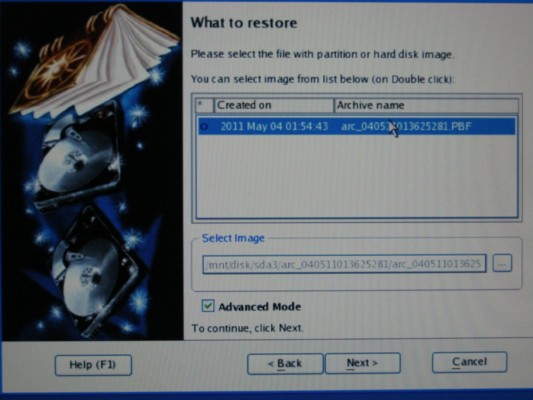
乵俶倕倶倲乶偑墴偣傞傛偆偵側傝傑偡偐傜丄儅僂僗偱僋儕僢僋偟傑偡丅
僶僢僋傾僢僾偝傟偰偄傞僷乕僥傿僔儑儞偺峔惉偑昞帵偝傟傑偡丅
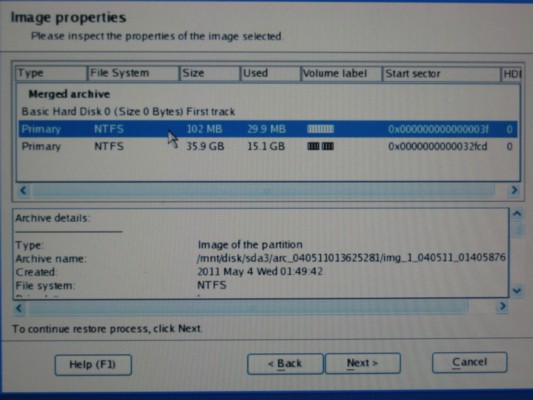
嵟弶偵忋懁偺僒僀僘侾侽俀俵俛偺椞堟傪慖戰偟傑偡丅
偙偙偼乽僔僗僥儉偱梊栺嵪傒乿偺椞堟偱偡丅
乵俶倕倶倲乶傪僋儕僢僋偟傑偡丅
暅尦愭傪巜掕偡傞夋柺乮俽倕倢倕們倲丂倲倛倕丂倓倕倱倲倝値倎倲倝倧値丂倲倧丂倰倕倱倲倧倰倕乯偵側傝傑偡丅
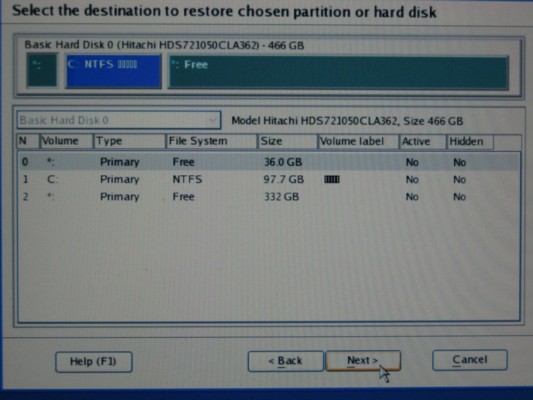
堦斣忋偺丄僒僀僘俁俇丏侽俧俛偺俥倰倕倕偲昞帵偝傟偰偄傞椞堟傪慖戰偟偰丄乵俶倕倶倲乶傪僋儕僢僋偟傑偡丅
乽俹倎倰倲倝倲倝倧値丂倱倲倎倰倲丂倎値倓丂倱倝倸倕乿偑昞帵偝傟傑偡丅
忋偱巜掕偟偨俁俇丏侽俧俛偺椞堟偺偳偙偵僷乕僥傿僔儑儞傪抲偔偐傪巜掕偟傑偡丅
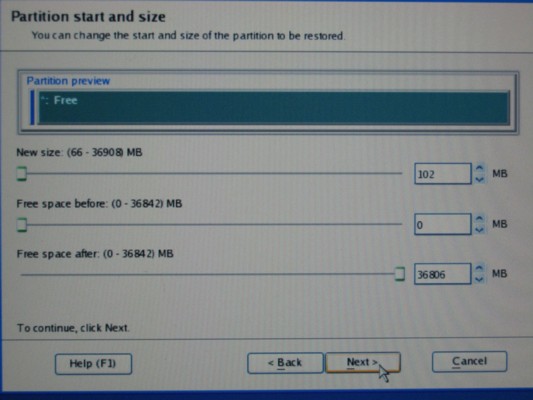
僒僀僘偺曄峏傕偱偒傞傛偆偱偡丅
偙偙偼傕偲偺捠傝偵丄僨傿僗僋偺愭摢偵摨偠侾侽俀俵俛偺僒僀僘偱暅尦偟傑偡偐傜丄偙偺傑傑乵俶倕倶倲乶傪僋儕僢僋偟傑偡丅
倂倝値倓倧倵倱俈偺乽僔僗僥儉僀儊乕僕偺暅尦乿偲偼慡慠帺桼搙偑堘偄傑偡偱偡偹偊丅
傑丄傕偭偲傕偙偙傪偄偠傞偮偆偺偼丄忋媺幰偲偄偆偙偲偱偟傚偆偗傟偳丅
乽俼倕倱倲倧倰倕丂俽倳倣倣倎倰倷乿偑昞帵偝傟傑偡丅
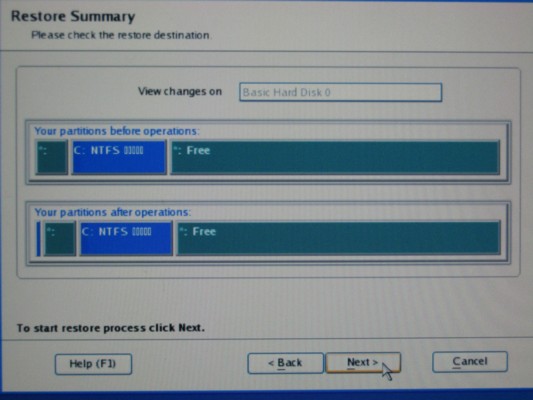
幚峴慜偲幚峴屻偱僷乕僥傿僔儑儞偑偙偺傛偆偵曄傢傝傑偡偲偄偆昞帵偱偡丅
傛偔尒傞偲丄壓懁偼嵍抂偵嫹偄惵怓偺椞堟偑偱偒偰偄傑偡丅
乵俶倕倶倲乶傪僋儕僢僋偟傑偡丅
偡傞偲丄偙偺嶌嬈偩偗偑幚峴偝傟偰偟傑偄傑偡丅
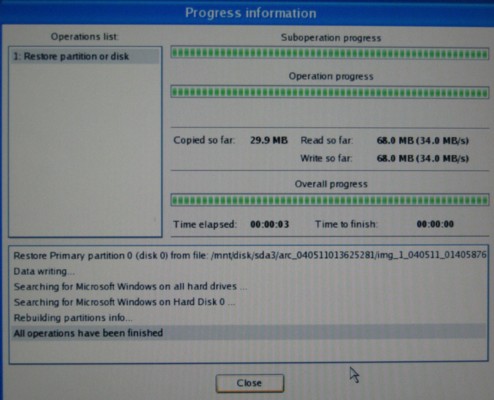
偙偙偼彫偝側椞堟偱偡偐傜丄偡偖偵姰椆偟偰偟傑偄傑偡丅
乵俠倢倧倱倕乶傪僋儕僢僋偟傑偡丅
乽俠倧倣倫倢倕倲倝値倗丂倲倛倕丂俹倎倰倎倗倧値丂俽倝倣倫倢倕丂俼倕倱倲倧倰倕丂倂倝倸倎倰倓乿偲昞帵偝傟傑偡丅
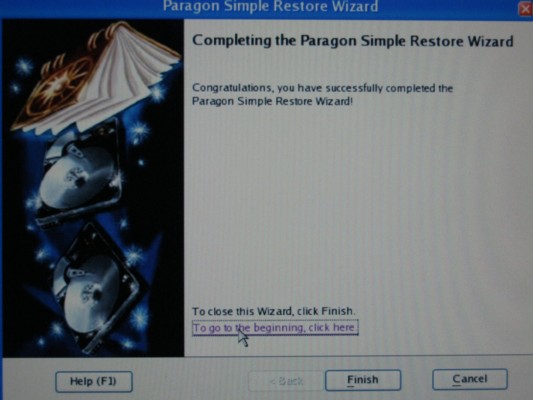
乵俿倧丂倗倧丂倲倧丂倲倛倕丂倐倕倗倝値値倝値倗丆們倢倝們倠丂倛倕倰倕乶偐乵俥倝値倝倱倛乶傪僋儕僢僋偟傑偡丅
乵俥倝値倝倱倛乶傪僋儕僢僋偡傞偲嵟弶偺僣乕儖偺慖戰夋柺偵側傝傑偡丅
偳偪傜偱傕戝偟偨堘偄偼偁傝傑偣傫丅
嵞傃乽俽倝倣倫倢倕丂俼倕倱倲倧倰倕丂倂倝倸倎倰倓乿偑奐巒偝傟傑偡丅
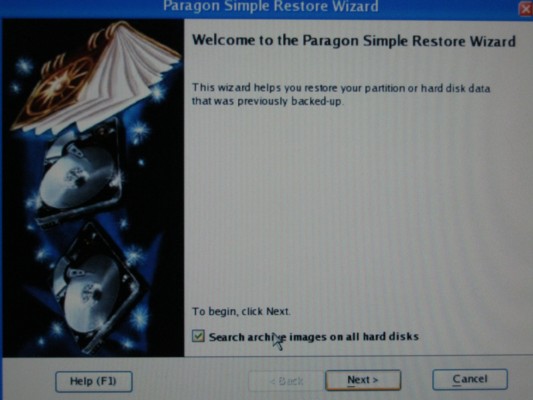
乵俶倕倶倲乶傪僋儕僢僋偟傑偡丅
偝偒傎偳偲摨偠偱偡丅
曐懚偝傟偰偄傞僶僢僋傾僢僾傾乕僇僀僽偑昞帵偝傟傑偡丅
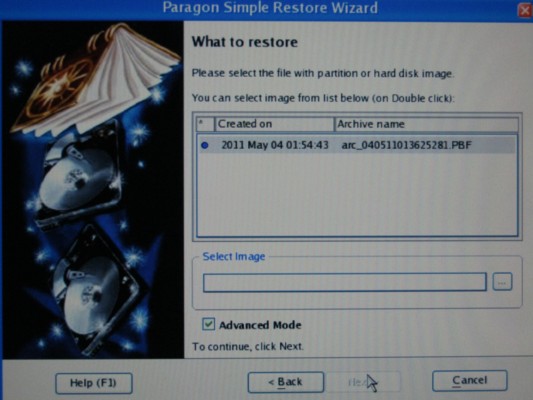
偦偺昞帵傪僟僽儖僋儕僢僋偟偰偐傜乵俶倕倶倲乶傪僋儕僢僋偟傑偡丅
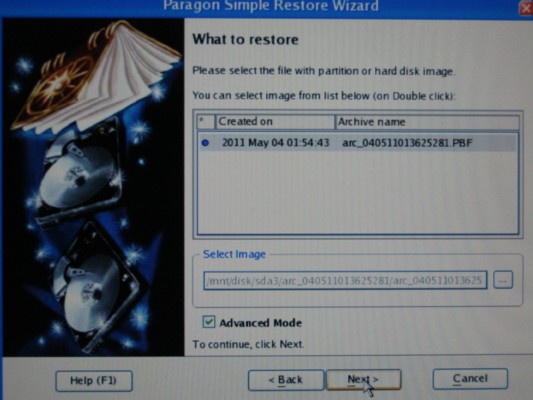
偙傫偳偼僔僗僥儉僀儊乕僕傪慖戰偟傑偡丅
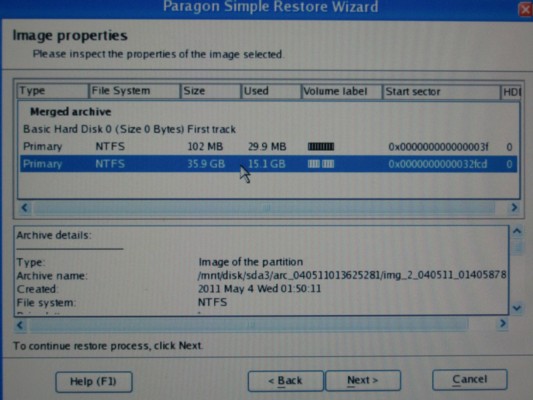
僒僀僘偑俁俆丏俋俧俛偺僀儊乕僕傪慖戰偟偰乵俶倕倶倲乶傪僋儕僢僋偟傑偡丅
暅尦愭傪巜掕偡傞夋柺偵側傝傑偡丅
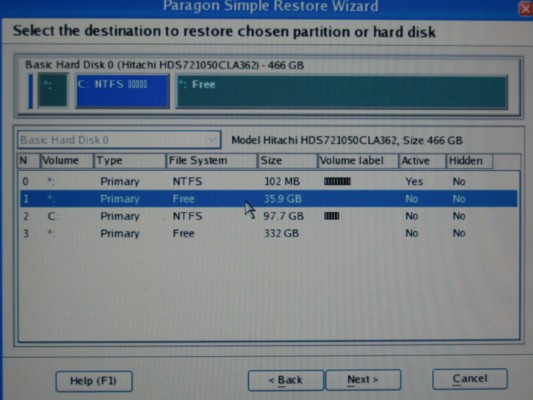
偝偒傎偳偺嶌嬈偵傛偭偰丄愭摢偵偼侾侽俀俵俛偺乽僔僗僥儉偱梊栺嵪傒乿偺椞堟偑暅尦偝傟偰偄傑偡丅
偦偺壓偺俁俆丏俋俧俛偺椞堟傪暅尦愭偲偟偰巜掕偟傑偡丅
乵俶倕倶倲乶傪僋儕僢僋偟傑偡丅
乽俹倎倰倲倝倲倝倧値丂倱倲倎倰倲丂倎値倓丂倱倝倸倕乿偑昞帵偝傟傑偡丅

偙偙偼傕偲傕偲僔僗僥儉僀儊乕僕偑偁偭偨椞堟偱偡偐傜丄僒僀僘偼偪傚偆偳傄偭偨傝偱丄慜傕屻傕嬻偒偼偁傝傑偣傫丅
昁梫側傜偽弅傔傞偙偲偼壜擻偱偡丅
偙偙偼偙偺傑傑乵俶倕倶倲乶傪僋儕僢僋偟傑偡丅
乽俼倕倱倲倧倰倕丂俽倳倣倣倎倰倷乿偑昞帵偝傟傑偡丅
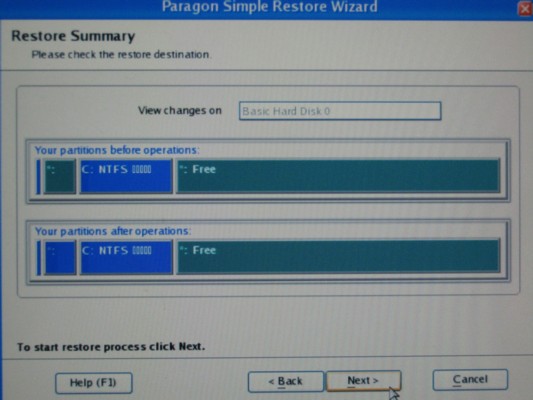
幚峴慜偵椢怓偱帵偝傟偰偄傞嬻偒椞堟偑幚峴屻偼惵怓偱昞帵偝傟偰偄傑偡丅
乵俶倕倶倲乶傪僋儕僢僋偟傑偡丅
暅尦嶌嬈偑奐巒偝傟傑偟偨丅

俿倝倣倕丂倲倧丂倖倝値倝倱倛丂偑俁係暘偲昞帵偝傟偰丄乽偘偘偭丄抶偄偭乿偲巚偭偨偺偱偡偗傟偳乧丅
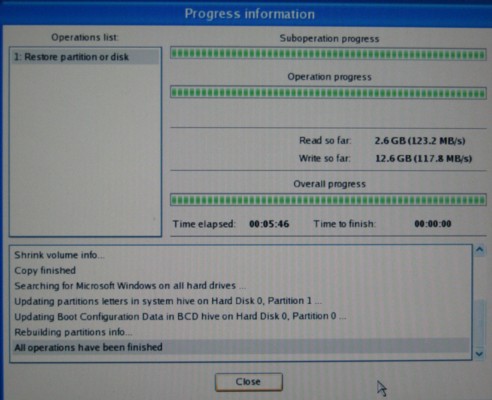
搑拞偐傜媫偵懍偔側偭偰丄寢嬊俇暘傎偳偱姰椆偟偰偟傑偄傑偟偨丅
乵俠倢倧倱倕乶傪僋儕僢僋偟傑偡丅
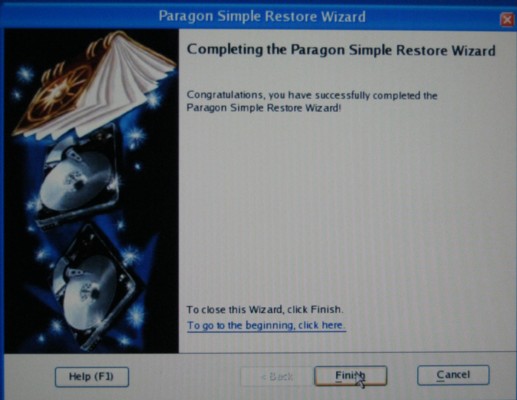
乵俥倝値倝倱倛乶傪僋儕僢僋偟傑偡丅
僩僢僾夋柺偵栠傝傑偡丅
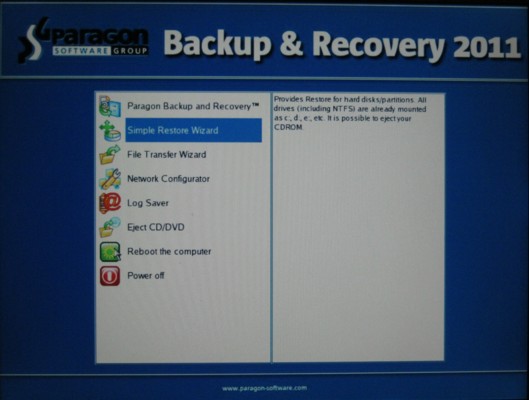
儕僇僶儕俠俢傪俢倁俢僪儔僀僽偐傜庢傝弌偟偰丄乵俼倕倐倧倧倲丂倲倛倕丂們倧倣倫倳倲倕倰乶傪僟僽儖僋儕僢僋偟傑偡丅
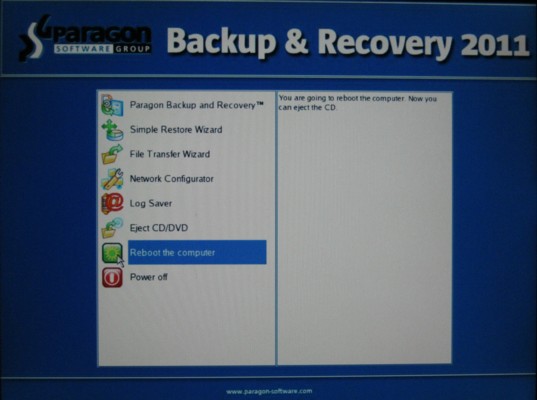
倂倝値倓倧倵倱俈偑暅尦偝傟偰柍帠婲摦偄偨偟傑偟偨丅
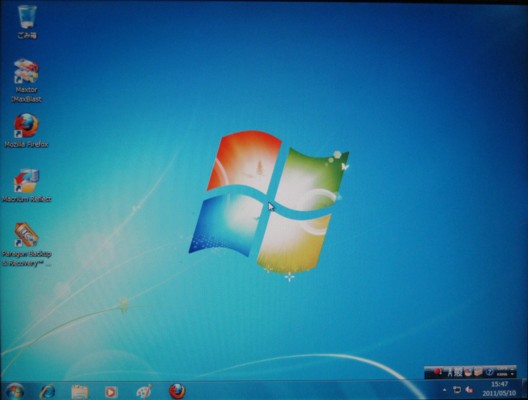
嵟弶俹倎倰倎倗倧値丂俛倎們倠倳倫丂仌丂俼倕們倧倴倕倰倷丂俀侽侾侾傪徯夘偟傑偟偨偲偒偵丄偙偺僜僼僩傕巊偊傑偣傫丄偲彂偒傑偟偨偑丄偙偆傗偭偰巊偭偰傒傑偡偲丄偙傟偼寢峔巊偊傞僜僼僩偩偲巚偄傑偡丅
慜夞偼丄僶僢僋傾僢僾嶌嬈偑偡偖偵奐巒偝傟側偔偰丄堦扷倫倕値倓倝値倗偵偝傟偰偟傑偆偲偙傠偑偪傚偄偲傢偐傝偵偔偔偰丄偦傟偑晄枮偱偁傞丄偲偄偆傛偆側偙偲傪彂偒傑偟偨偗傟偳丄偦偙偼偦偆偄偆僋僙偩偲偄偆偙偲傪棟夝偟偰偟傑偊偽丄栤戣柍偔巊偊傞偺偱偼丄偲巚偄傑偡丅
傑丄僼儕乕僜僼僩側偺偵丄嵟弶偵儊乕儖傾僪儗僗傪搊榐偟偰丄儊乕儖偱僾儘僟僋僩僉乕傪擖庤偟側偔偰偼側傜側偄丄偲偄偆偲偙傠偑偪傚偄偲僀儎偱偟傚偆偗傟偳偹偊丅
僶僢僋傾僢僾偺懍搙傕暅尦偺懍搙傕寢峔懍偄偲巚偄傑偡丅
偦偺偁偨傝偼丄傕偆擇廳娵偱偁傝傑偟傚偆丅
偁丅塸岅偑擄揰偐丅
偆偆丅
塸岅偵偼丄姷傟偰偟傑偄傑偟傚偆傛偍丅
俀侽侾侾丏俆丏侾侽倳倫倢倧倎倓
慜傊
師傊
儂乕儉儁乕僕僩僢僾傊栠傞